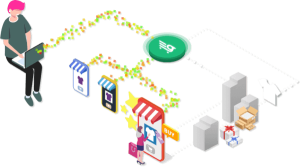会社情報の設定を行う
JUNGLEのテーマでは会社情報を入力ページで設定することにより、会社概要・利用規約・プライバシーポリシー特定商取引法に基づくページなどに会社情報が自動で入力されるようなテンプレートを設定しております。
各ページは店舗に基づき調整する必要がありますが、基本的な情報の表示にはぜひご利用ください。
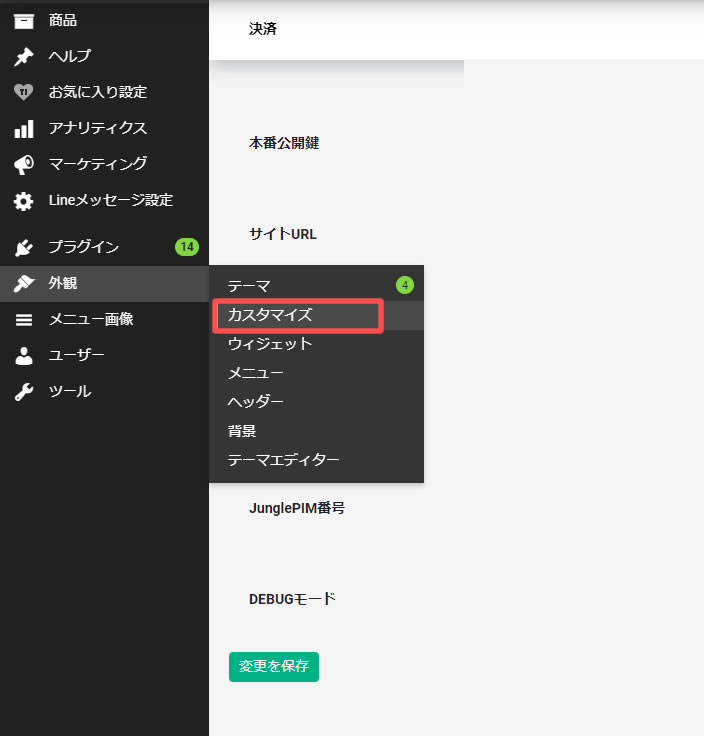
WordPress管理画面 外観>カスタマイズを選択。
会社情報を選択
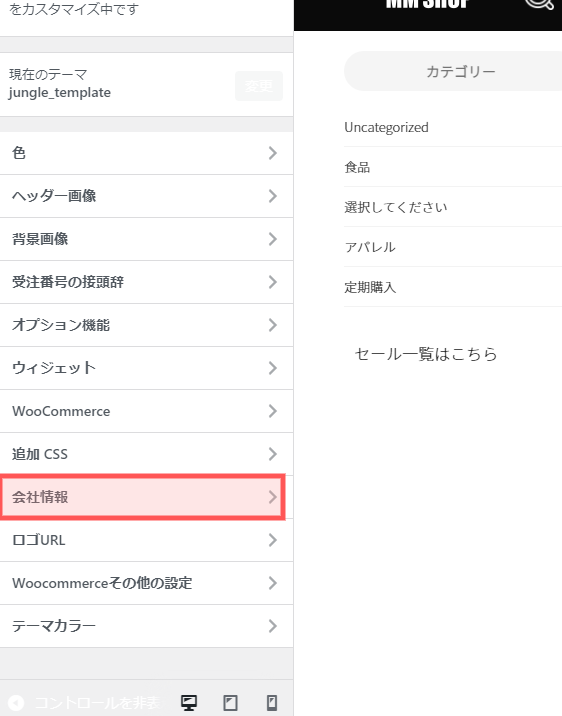
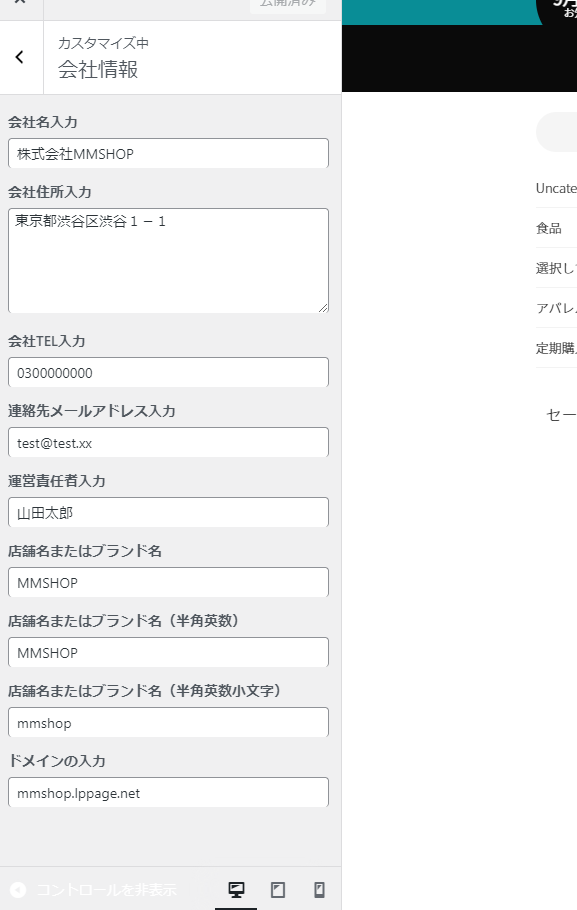
会社名
会社住所
連絡先メールアドレス
運営責任者
店舗名
ドメイン
を入力エリアにご入力ください。
JUNGLEのテーマでは会社情報を入力ページで設定することにより、会社概要・利用規約・プライバシーポリシー特定商取引法に基づくページなどに会社情報が自動で入力されるようなテンプレートを設定しております。
各ページは店舗に基づき調整する必要がありますが、基本的な情報の表示にはぜひご利用ください。
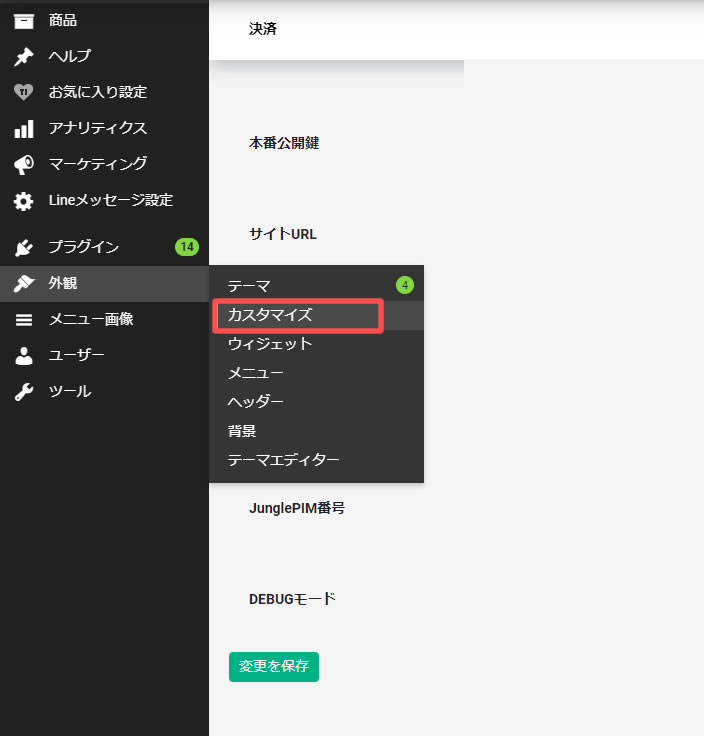
WordPress管理画面 外観>カスタマイズを選択。
会社情報を選択
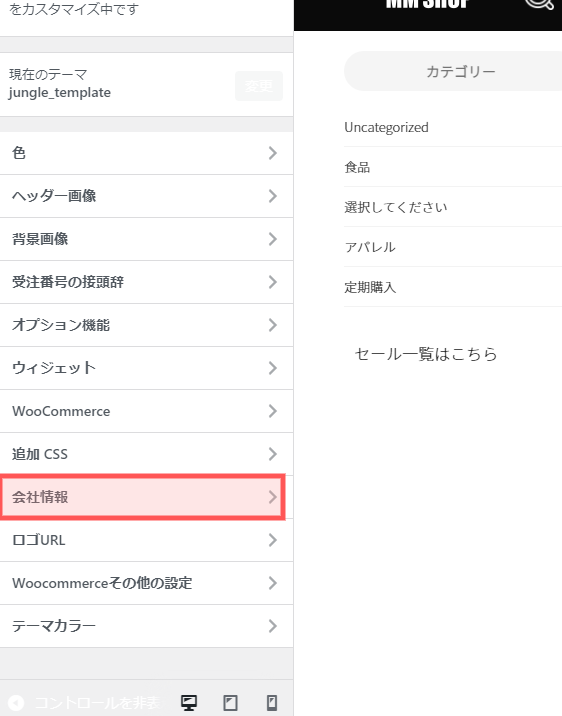
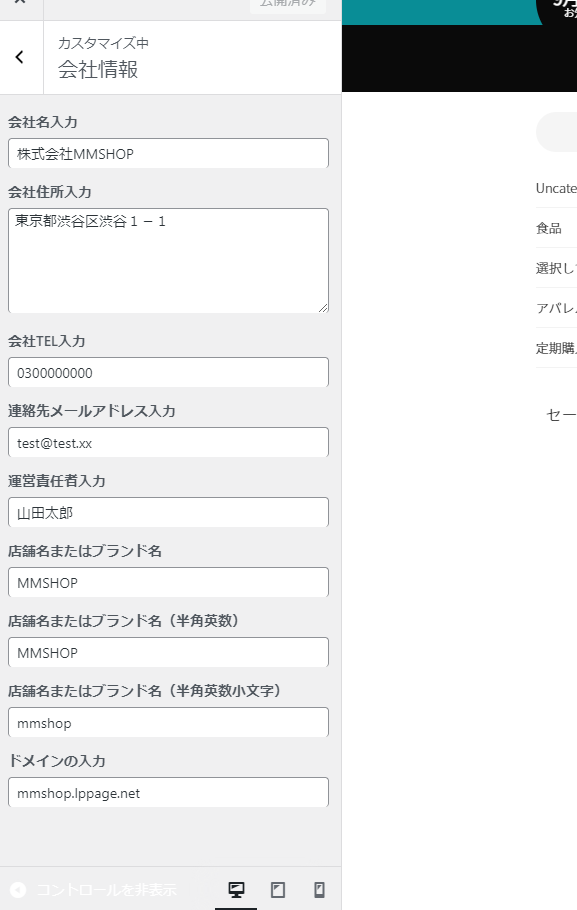
会社名
会社住所
連絡先メールアドレス
運営責任者
店舗名
ドメイン
を入力エリアにご入力ください。

JUNGLEでは現状バリエーションの削除機能がございません。
削除したいデータのリストをいただければ弊社側での削除を承りますのでお問い合わせください。
JUNGLEでは一度作成した商品への新バリエーションの追加が可能ですが、
バリエーションの削除・変更や入れ替えはできません。
登録した商品をJUNGLEから削除していただき再度ご作成ください。
※連携サイト側にすでにJUNGLEから登録している場合はサイト側の商品も削除してください。
商品CSVインポートでは、商品情報CSVのみのアップロード、商品情報CSVと画像ファイル(zip)の同時アップロードが可能です。
画像ファイル(zip)のみのアップロードはできません。
Yahoo用のCSVインポートについてはストアクリエイターProから出力したCSVをインポート可能です。
CSVヘッダは、[name][code][sub-code][price][explanation][product-category]が必須となりますので、ストアクリエイターProのCSVエクスポート設定で出力対象をご確認いただきご利用ください。
JUNGLEではバリエーションがある商品のSKUにつきましては
【代表商品コード]+ [バリエーション縦軸コード]+[バリエーション横軸コード]
での自動生成となっておりますので、指定したいSKUが上記のルールに該当する場合は、指定したSKUを生成可能となりますが、
バリエーションあり商品のSKUを直接的に指定することはできません。
1つの方法といたしまして下記の方法がございます。
①代表商品コードとして指定したSKUを割り当てバリエーションなし商品を作成します。※こちらはECサイト登録を行いません。
②商品登録用に、①の同一商品をバリエーションあり商品でご登録いただきます。※こちらでECサイト登録を行います。
③JUNGLEのセットSKUアプリを利用して、②に対して①を構成品としてセット商品を作成します。
セット商品機能につきましては下記をご覧ください。
https://ec-jungle.com/knowledge-base/set_product
在庫の引き当ては受注ステータスが引当待ちから次のステータスに移動する際に発生いたします。
自動引当に設定されていない商品につきましては受注ステータスが引当待ちから進むことはありませんが、
自動引当に設定されている商品の場合は引当待ちから次のステータスに自動で遷移することが可能です。
下記のステータスについてご確認ください。
販売価格調整機能についてご案内いたします。
販売価格調整機能はカートやモール毎に販売価格を変更したい場合にご利用いただけます。
こちらの機能は商品一覧ページの各商品の「商品価格情報を編集」ボタンをクリックした先の、
商品価格情報に入力される金額の初期値をサイト毎に調整する機能となります。
入力方法ですが下記のようにご入力ください。
・500円高くしたい場合 = 500 [円]を選択
・500円安くしたい場合 = -500 [円]を選択
・20%高くしたい場合 = 20 [%]を選択
・20%安くしたい場合 = -20 [%]を選択
商品価格情報ページより更新した際にはじめてサイト側に適用されます。
初回にECサイト登録を行った際は基本情報の販売価格がサイトに送信されますのでご認識の上ご利用くださいませ。
商品一覧で、対象の商品の「基本情報を編集」ボタンを押下し、表示されたページの右上に削除ボタンがあります。
ここで削除すると、一旦商品メニューの削除済み商品一覧に移動します。
削除済み商品一覧に存在する状態ですと、一覧から削除されるのみで、過去の受注伝票等で参照され、データが保たれます。
削除済み商品一覧メニューで、完全消去すると、JUNGLE内から完全に削除されます。
クリックポストからは現状データを出力することができません。
JUNGLEへのインポートについてはCSVを作成することで対応可能です。
「伝票番号」と「発送伝票番号」の列をご用意いただき、伝票番号にJUNGLEの伝票番号を入力、発送伝票番号にクリックポストで発番された発送番号をご入力いただき、CSVを作成してください。
受注一覧のメニュー内で、「配送会社データから受注伝票に配送番号を反映」メニューよりクリックポストを選択して作成したCSVをインポートしてください。
「チェックした受注伝票の送り状発行用データを出力」の配送会社フォーマットと汎用が出力可能ですので、
出力時に同時に2つデータをエクスポートし、汎用CSVに発送伝票番号のみ入力してインポートするなども可能かと存じます。
JUNGLEでは楽天のSKUプロジェクトに対応しております。 楽天店舗のサイト情報でAPIを2.0に選択いただくことで、SKUプロジェクトに店舗に対応した状態で機能いたします。
楽天旧店舗のRMSで作成し、SKUプロジェクト店舗に移行した商品
SKU管理番号:楽天側でユニークな値が割り当てられます。 システム連携用SKU番号:縦横バリエーションが設定されていた場合、楽天側で自動発行(商品番号+ 横軸選択肢子番号+縦軸選択肢子番号)されます。
SKUプロジェクト移行後店舗のRMSで作成した商品
SKU管理番号:必須項目ですので設定が必要です。 システム連携用SKU番号:任意項目ですので設定は任意です。
旧店舗にJUNGLEから新規登録する場合
JUNGLEの代表商品コードを「商品管理番号」「商品番号」に登録(ともに同一の値)、 JUNGLEのバリエーション縦軸コードを「縦軸選択肢子番号」に、バリエーション横軸コードを「横軸選択肢子番号」に登録します。
SKUプロジェクト店舗にJUNGLEから新規登録する場合
JUNGLEのSKUを「SKU管理番号」「システム連携用SKU番号」に登録します。(ともに同一の値)
旧店舗のRMSで作成され、SKUプロジェクト店舗に移行した商品をJUNGLEから更新する場合、 または、SKUプロジェクト店舗のRMSで新規作成された商品をJUNGLEから更新する場合
JUNGLEのSKUと「システム連携用SKU番号」が同一である、または「SKU管理番号」で商品コード紐づけを行った商品を更新可能です。 ※JUNGLEからの更新の都度「システム連携用SKU番号」はJUNGLEのSKUを上書きしますのでご注意ください
JUNGLEで旧店舗に商品登録を行っていて、SKUプロジェクト店舗に移行されるお客様へ
バリエーションが存在する商品の「システム連携用SKU番号」は、下記の形で楽天側で自動発行されます。
商品番号+ 横軸選択肢子番号+縦軸選択肢子番号 JUNGLEより旧店舗に商品登録を行った場合は、商品番号に代表商品コードが、「横軸選択肢子番号」にバリエーション横軸コードが、縦軸コードを「縦軸選択肢子番号」が入力された状態です。
すなわち、JUNGLEのSKU生成ルールと同一のため、商品コード紐づけを行わずともそのまま商品の更新が可能です。
ただし、バリエーションが存在しない商品の場合は、「システム連携用SKU番号」は楽天側で自動発行されません。 JUNGLEでバリエーションなし商品を旧店舗に登録していた場合は、対象商品の「システム連携用SKU番号」にJUNGLEのSKU(バリエーションなし商品の場合は代表商品コードのみがSKU)をご入力ください。もしくは「SKU管理番号」で商品コードの紐づけを行ってください。